
İçindekiler:
- Adım 1: ClawBot'unuzu İnceleyin
- 2. Adım: ClawBot'unuzu İnceleyin
- 3. Adım: Yapınızı Planlayın
- Adım 4: Kepçenin Ana Gövdesini Oluşturun 1
- Adım 5: Kepçe 2'nin Ana Gövdesini Oluşturun
- Adım 6: Kepçe 3'ün Ana Gövdesini Oluşturun
- Adım 7: Kepçe 4'ün Ana Gövdesini Oluşturun
- Adım 8: Kepçe 1'in Yan Panellerini Oluşturun
- Adım 9: Kepçe 2'nin Yan Panellerini Oluşturun
- Adım 10: Kepçe Boşluğunun Oluşturulması 1
- Adım 11: Kepçenin Boşluğunu Oluşturma 2
- Adım 12: Kepçe Boşluğunun Oluşturulması 3
- Adım 13: Kepçe Çatallarını Oluşturma 1
- Adım 14: Kepçenin Çatallarını Oluşturma 2
- Adım 15: VEX IQ Clawbot ile Kepçeyi Bulmak için Delikler Oluşturma
- Adım 16: Kepçeyi Clawbot'a Takın
- Adım 17: Kepçeyi Clawbot'a Takın
- Adım 18: Kepçenizi 3B Yazdırma
- Yazar John Day [email protected].
- Public 2024-01-30 13:16.
- Son düzenleme 2025-06-01 06:10.



Hepimiz farklı nesneleri toplayabilen, farklı problemleri çözebilen robotları programlamayı severiz. VEX IQ Kitlerinde zaten mevcut olanları tamamlamak için kendi bileşenlerinizi tasarlayabilir, yapabilir ve 3D yazdırabilirseniz, VEX IQ Clawbot'unuzun olanaklarını hayal edin.
Bu projede VEX IQ Clawbot'unuz için kendi kepçenizi oluşturmak için Tinkercad'i nasıl kullanacağınızı öğreneceksiniz. Bir kepçenin belirli bileşenlerini oluşturmaya ilişkin talimatları izleyecek, bunların nasıl 3B yazdırılacağını gösterecek ve ardından gerekli modülleri oluşturmaya devam etmek için kendi başınıza yola çıkacaksınız.
Bu derste VEX IQ Clawbot'unuz için nasıl bir kepçe oluşturacağınızı öğreneceksiniz.
VEX IQ Clawbot'a farklı işlevler sunabilmesi için kepçenizi VEX IQ Clawbot'a eklemeniz gerekecek, ancak Tinkercad'de nasıl inşa edeceğinizi anladıktan sonra istediğiniz kadar yaratıcı olmaktan çekinmeyin.
VEX IQ ClawBot Kitinizin önceden hazırlanmış TinkerCAD modelini arayarak başlayacağız. Bu, modelden ölçüm almanıza ve kepçenizin doğru şekilde oturmasını sağlamanıza olanak tanır. Ayrıca kepçenizin nasıl sığacağını görselleştirebilecek ve buna göre değişiklikler yapabileceksiniz.
Talimatlar
Sonraki adıma devam et
Adım 1: ClawBot'unuzu İnceleyin

Çalışma Düzlemi aracını kullanmak, mesafeleri doğru bir şekilde ölçmenize ve modelin doğru yönlendirmesinde çalışmanıza yardımcı olacaktır.
Talimatlar
- Çalışma Düzlemi aracına tıklayın ve ardından robotun arkasındaki bileşenin ucunu seçin.
- Sonraki adıma devam et.
2. Adım: ClawBot'unuzu İnceleyin

Çalışma düzlemi aracını kullanmak, mesafeleri doğru bir şekilde ölçmenize ve modelin doğru yönlendirmesinde çalışmanıza yardımcı olacaktır.
Talimatlar
- Cetvelde manevra yapmayı kolaylaştırmak için ızgaranızı 0,5 mm'den 0,1 mm'ye düzenleyin.
- Ölçüm yapmak istediğiniz arka bileşeni tıklayın ve vurgulayın.
- Ekranınızın sol üst köşesindeki görünümü robotun sağ tarafını gösterecek şekilde değiştirin.
- Şimdi cetvele tıklayın ve arka bileşenin iç kenarını dikkatlice seçin ve boyutu yeşil olarak not edin, Bizim durumumuzda 31,85 mm ölçüyor. Kepçenin genişliğini ölçmek için bunun 2 ile çarpılması gerekir. (31,85 x 2 = 63,70 mm)
- Sonraki adıma devam et.
3. Adım: Yapınızı Planlayın

Başlamadan önce, bir dakikanızı ayırın ve modeldeki şekillere bakın.
Bu, modelin nasıl oluşturulması gerektiğine dair zihinsel olarak bir plan oluşturmanıza yardımcı olacaktır. Kepçe, Küp, Silindir ve Yarım Yuvarlak Çatı gibi çeşitli basit şekillerden yapılmıştır.
Talimatlar
Sonraki adıma devam et
Adım 4: Kepçenin Ana Gövdesini Oluşturun 1

Diğer her şeyin bağlanacağı temel bileşen olduğu için ana kepçe bölmesini oluşturarak başlayacağız.
Talimatlar
- Çalışma Düzlemine bir Silindir yerleştirin ve 20 mm çapında ve 63,70 mm yüksekliğinde olacak şekilde boyutlandırın. Bunu yaptıktan sonra, yukarıdaki ekran görüntüsünde olduğu gibi çalışma düzleminizde görünmesi için şekli 90° döndürün. Bu, diğer tüm bileşenlerin ekleneceği kepçenin başlangıcıdır.
- Sonraki adıma devam et.
Adım 5: Kepçe 2'nin Ana Gövdesini Oluşturun

Şimdi ekskavatöre derinlik katacak kepçenin arkasını yapacağız.
Talimatlar
- Çalışma Düzlemine bir Kutu yerleştirin ve 63,70 mm uzunluğunda, 11 mm derinliğinde ve 20 mm yüksekliğinde olacak şekilde boyutlandırın.
- Sonraki adıma devam et.
Adım 6: Kepçe 3'ün Ana Gövdesini Oluşturun

Şimdi ekskavatöre derinlik katacak kepçenin arkasını yapacağız.
Talimatlar
- Hem Küpü hem de Silindiri vurgulayın ve ardından Küpü Silindirin arkasına hizalayın
- Şekiller hala vurgulanmış durumdayken, uzunlukları boyunca ortada hizalayın.
- Sonraki adıma devam et.
Adım 7: Kepçe 4'ün Ana Gövdesini Oluşturun


Şimdi ekskavatöre derinlik katacak kepçenin arkasını yapacağız.
Talimatlar
- Küpü seçin ve tıklayın ve Çalışma Düzleminin üzerine 10 mm yukarı sürükleyin
- Her iki şekli de seçin ve birlikte gruplayın. Burada kepçenin tüm ana gövdesine sahibiz.
- Sonraki adıma devam et.
Adım 8: Kepçe 1'in Yan Panellerini Oluşturun

Şimdi ekskavatöre derinlik katacak kepçenin arkasını yapacağız.
Talimatlar
- Çalışma Düzlemine Yuvarlak bir Çatı şekli yerleştirin ve 11 mm uzunluğunda, 6 mm yüksekliğinde ve 1 mm derinliğinde boyutlandırın. Yan paneli, ekran görüntüsünde gösterildiği gibi döndürün.
- Yan paneli çoğaltın, şimdi kepçenin her iki tarafı için bir tane var. Kepçeyi VEX IQ Clawbot'a bağlayacağımız yer burasıdır.
- Sonraki adıma devam et.
Adım 9: Kepçe 2'nin Yan Panellerini Oluşturun

Parçayı Clawbot'unuza eklemek için bir alan oluşturmak için ekskavatörün yanlarını doğru yere yerleştirin.
Talimatlar
- Her seferinde bir yan parça seçin, bileşeni 30 mm çalışma düzleminin üzerine sürükleyin. Ardından bileşeni doğru yere yerleştirmek için hizalama aracını kullanın. Her iki parçayı da seçin ve birlikte gruplayın.
- Her iki yan parçayı da modele doğru şekilde takmak için 1. adımı çoğaltın.
- Sonraki adıma devam et.
Adım 10: Kepçe Boşluğunun Oluşturulması 1

Ekskavatörünüzde bir delik oluşturun.
Talimatlar
- Çalışma Düzleminize bir dikdörtgen sürükleyin. Şekli 61,70 mm uzunluğunda ve herhangi bir genişlik/yükseklikte yeniden boyutlandırın.
- Şekli Çalışma Düzlemi dışına ve ekskavatörünüzün üzerine taşıyın.
- Sonraki adıma devam et.
Adım 11: Kepçenin Boşluğunu Oluşturma 2

Ekskavatörünüzde bir delik oluşturun.
Talimatlar
- Dikdörtgeni ekskavatörünüzün üstünden aşağı doğru çekin. Şeklin arkasından yaklaşık 1 mm uzakta olduğundan emin olun. Şekli doğru yere yerleştirmeye yardımcı olması için çıtçıt ızgaranızı 0,1 mm'ye ayarlayabilirsiniz.
- Dikdörtgenin yüksekliğini ve genişliğini serbest sürükleyin, böylece yakl. şeklin yarısı.
- Dikdörtgeni "şekil"den "deliğe" değiştirin - bu, ekskavatörünüzün şeklini kesecektir.
- Şekli birlikte gruplayın.
- Sonraki adıma devam et.
Adım 12: Kepçe Boşluğunun Oluşturulması 3

Ekskavatörünüzde bir delik oluşturun.
Talimatlar
- Çalışma Düzleminize bir silindir sürükleyin. Şekli 61.70x18x18mm olarak yeniden boyutlandırın.
- Şekli Çalışma Düzleminden ve ekskavatörün alt yarısına taşıyın. Şeklin kenarından 1 mm boşluk bıraktığınızdan emin olun.
- Dikdörtgeni "şekil"den "deliğe" değiştirin - bu, ekskavatörünüzün şeklini kesecektir.
- Şekilleri birlikte gruplayın.
- Sonraki adıma devam et.
Adım 13: Kepçe Çatallarını Oluşturma 1

Çatalları kazıcı kolunuzun önünde oluşturun.
Talimatlar
- Çalışma Düzleminize bir dikdörtgen sürükleyin.
- Şekli 18x7.5x20mm olarak yeniden boyutlandırın. Kovanızın yanına koyun. Doğru şekilde yerleştirmek için 'geçiş ızgarasını' kullanın.
- Malzemenin yalnızca bir kısmını çıkardığınızdan emin olmak için şekli Çalışma Düzleminin üzerinde 7 mm yükseltin.
- Sonraki adıma devam et.
Adım 14: Kepçenin Çatallarını Oluşturma 2

Çatalları kazıcı kolunuzun önünde oluşturun.
Talimatlar
- Çalışma Düzleminize bir dikdörtgen sürükleyin.
- Şekli 18x7.5x20mm olarak yeniden boyutlandırın. Kovanızın yanına koyun. Doğru şekilde yerleştirmek için 'yaslama ızgarasını' kullanın.
- Malzemenin yalnızca bir kısmını çıkardığınızdan emin olmak için şekli Çalışma Düzleminin üzerinde 7 mm yükseltin.
- Şeklinizi 4 kez kopyalayıp yapıştırın ve kepçenizin önüne eşit şekilde yayın.
- Sonraki adıma devam et.
Adım 15: VEX IQ Clawbot ile Kepçeyi Bulmak için Delikler Oluşturma

Çatalları kazıcı kolunuzun önünde oluşturun.
Talimatlar
- Çalışma Düzleminize bir silindir şekli sürükleyin. Şekli saat yönünde 90 derece döndürün. Şekli 3x3x75mm şekle yeniden boyutlandırın. Uzun ince bir tüp gibi görünmelidir.
- Siyah oklu şekli Çalışma Düzleminden 30 mm kaldırın.
- Ok tuşlarını kullanarak silindiri yan panellerin ortasına doğru hareket ettirin.
- Her iki paneli de seçin ve birlikte gruplayın.
- Bu senin tamamlanmış kepçen. Tebrikler.
- Sonraki adıma devam et.
Adım 16: Kepçeyi Clawbot'a Takın

Clawbot'unuza katılmak için kepçenizi hazırlayın.
Talimatlar
- Kepçenizi önceden oluşturulmuş Clawbot'a yakın bir yere sürükleyin.
- Kepçeyi istediğiniz açıya çevirin. Bu örnek için kepçemi 45 derece döndürdüm.
- Sonraki adıma devam et.
Adım 17: Kepçeyi Clawbot'a Takın



Clawbot'unuza katılmak için kepçenizi hazırlayın.
Talimatlar
- Kepçenizi ve Clawbot'un bileşene katılmak istediğiniz bölümünü seçin.
- Ekranınızın sağ üst köşesindeki hizalama aracını seçin.
- Modelin genişliği ve yüksekliği boyunca ortadaki düğmeyi kullanarak bileşenleri yukarıda gösterildiği gibi hizalayın.
- Bileşeni modelinizde doğru yere taşımak ve yerleştirmek için ok tuşlarını kullanın. Daha doğru bir hareket için "ızgarayı düzenle"yi daha küçük artışlarla değiştirin.
- Doğru yere yerleştirdikten sonra, her iki bileşeni de seçin ve düzenlenemeyecekleri veya konumlarından çıkamayacakları şekilde "kilitleyin". Aferin, kepçenizi başarıyla eklediniz.
- Sonraki adıma devam et.
Adım 18: Kepçenizi 3B Yazdırma

Kepçenizi 3D olarak yazdırın.
Talimatlar
- Kepçenizin ve bileşeninizin kilidini açın.
- Kepçeyi seçin ve ardından ekranın sağ tarafında bulunan dışa aktar seçeneğine tıklayın.
- 3D yazdırma için doğru dosya türünü seçin - genellikle. STL ve üzerine tıklayın.
- Bu dosyayı indirecektir. Artık dosyanızı istediğiniz 3D baskı yazılımına yükleyebilir ve Clawbot'unuz için 3D baskı parçalarına başlayabilirsiniz.
- Bu VEX robotik dersini tamamladığınız için tebrikler.
Önerilen:
Modkit for Vex'te Renk Sıralayıcısı Nasıl Kodlanır: 7 Adım

Vex için Modkit'te Renk Sıralayıcısı Nasıl Kodlanır: Herkese merhaba, Bu eğitimde Modkit for Vex'te bir renk topu sıralayıcısını nasıl kodlayacağınızı öğreneceksiniz, umarım yaparsınız ve eğlenirsiniz! Lütfen bana oy verin!
DIY VEX Plak Oynatıcı: 6 Adım

DIY VEX Record Player: Bu, bir DIY VEX Record Player'ın yapımı için bir kılavuzdur. Aşağıdaki bileşenlerin birçoğunun daha iyi çalışabilecek alternatifleri olduğunu unutmayın, bunlar yalnızca mevcut malzemelerdir. Bu Plak Oynatıcı 33 1/3 ve 45 rpm kayıt çalabilir
Vex Otomatik Nerf Arbalet: 7 Adım

Vex Otomatik Nerf Tatar Yayı: Bu, basit bir şekilde vex otomatikleştirilmiş bir nerf tatar yayı nasıl yapılır
Basit Botlar: Kepçe: 17 Adım (Resimlerle)

Basit Botlar: Kepçe: Süpüren ve fırçalayan o kadar çok Basit Bot var ki, sadece onlardan sonra toplayan birini yapmanın uygun olduğunu düşündüm. Kepçe tam da bunu yapıyor. Kendini iter ve yoluna çıkan her şeyi sistematik olarak toplar. Şey… belki "sistematik
Büyük Kepçe: 4 Adım
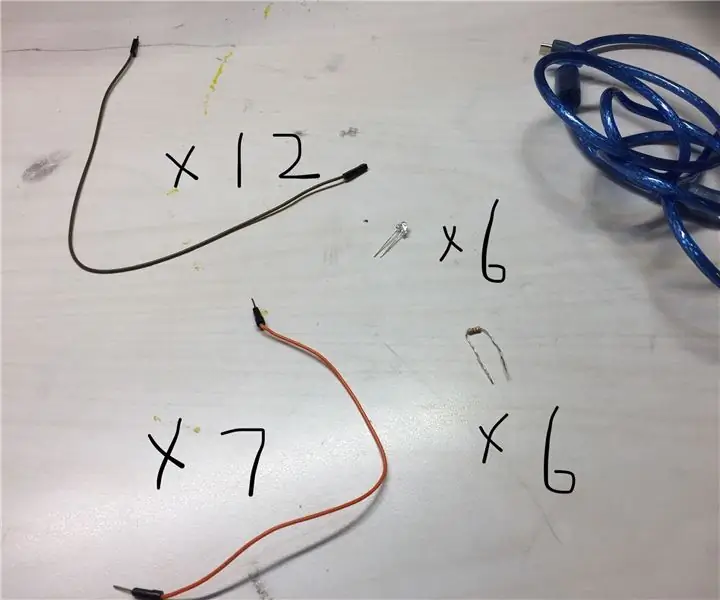
The Big Dipper: Bu, orijinal olan "Arduino Ateşböcekleri"nden yeniden düzenlenmiş bir proje. orijinal "A
